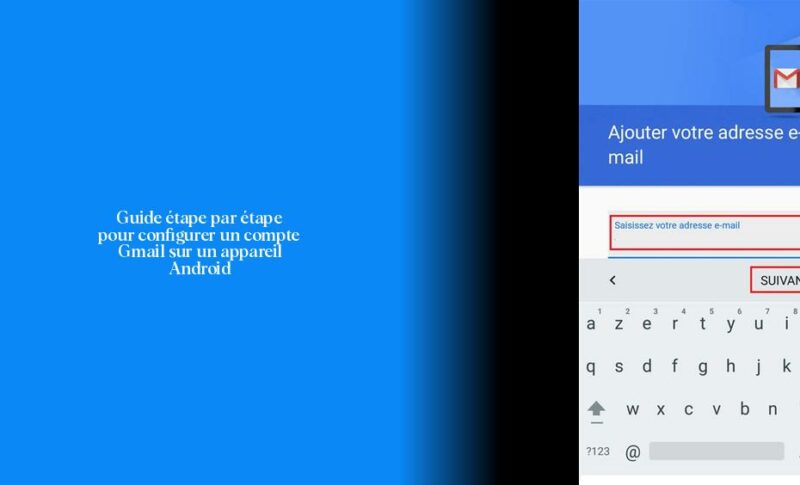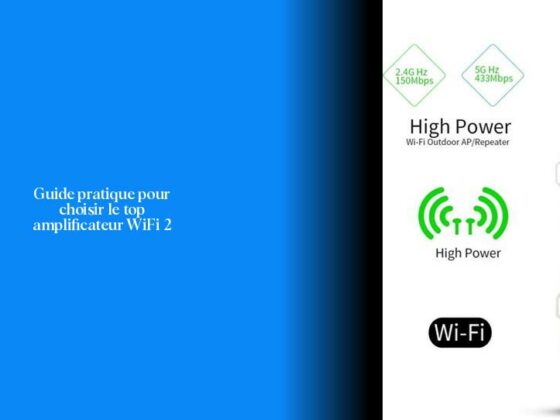Comment configurer un compte Gmail sur un appareil Android
Ah, la fameuse danse des comptes sur Android ! Configurer un compte Gmail sur un appareil Android peut être aussi délicat que jongler avec des oranges : un effet tournis garanti si vous ne savez pas par où commencer. Mais ne vous inquiétez pas, je vais vous guider pas à pas à travers les méandres de la configuration Gmail.
Maintenant, attaquons ce problème plus vigoureux qu’une chorégraphie de danse électro :
Pour ajouter votre adresse Gmail sur votre téléphone ou tablette Android, suivez ces étapes pour une mise en place sans fausse note :
- Tout d’abord, ouvrez l’application Gmail sur votre appareil Android. C’est le terrain de jeu où toute la magie opère.
- Ensuite, dans coin supérieur droit de l’écran, appuyez sur votre photo de profil. Oui, c’est comme dire “sésame ouvre-toi” mais en version numérique.
- Puis appuyez sur “Ajouter un autre compte”. On accueille tout le monde, petits comptes et gros comptes !
- Sélectionnez le type de compte que vous souhaitez ajouter – dans notre cas, un compte Gmail comme celui-ci est d’or.
- Enfin, suivez sagement les instructions qui s’affichent à l’écran pour finaliser la configuration sans perdre le fil.
Saviez-vous que pour un brio technique supplémentaire, vous pouvez mettre votre compte Gmail sur vos autres appareils Android en répétant ce même processus ? C’est presque aussi facile que d’apprendre à bluff ♠️ au poker !
Alors, prêt à transformer votre smartphone en une véritable boîte aux lettres virtuelle ? Continuez votre lecture pour découvrir davantage de pépites d’astuces et conseils afin de maîtriser toutes les facettes complexes – mais oh combien intéressantes – de la configuration des comptes Gmail sur Android ! 📧🤖
Ajouter un compte Gmail : instructions détaillées
Pour ajouter un compte Gmail sur votre appareil Android, suivez ces instructions pas à pas pour une configuration en douceur :
- Ouvrez l’application Gmail : Lancez l’application Gmail sur votre téléphone ou tablette Android. C’est le point de départ de cette aventure.
- Accédez aux paramètres du compte : En haut à droite de l’écran, appuyez sur votre photo de profil. Une petite touche personnelle avant d’entrer dans les détails.
- Sélectionnez “Ajouter un autre compte” : Comme dans une fête où tout le monde est invité, appuyez sur cette option pour commencer la création du compte.
- Choisissez le type de compte : Optez pour “Google” ou “Gmail”, selon ce qui est indiqué sur votre écran.
- Suivez les étapes guidées : Suivez sagement les instructions affichées à l’écran, car elles vous guideront tout au long du processus sans vous faire trébucher.
En suivant ces étapes avec précision, vous pourrez ajouter rapidement et facilement un compte Gmail sur votre appareil Android, sans rencontrer de problèmes techniques dignes d’un casse-tête chinois ! Alors, prêt à dompter vos comptes Gmail comme un véritable expert de la messagerie électronique? 😉📧
À lire absolument – Est-ce que le port 465 utilise le TLS ou l’SSL ?
Configurer les paramètres IMAP pour Gmail
Pour configurer les paramètres IMAP pour Gmail et profiter pleinement de votre expérience de messagerie sur votre appareil Android, voici les étapes à suivre :
- Ouvrir les paramètres de l’application Gmail : Après avoir ajouté votre compte Gmail à votre appareil Android, ouvrez l’application Gmail.
- Accéder aux paramètres du compte : Appuyez sur votre photo de profil dans le coin supérieur droit de l’écran pour accéder aux paramètres du compte.
- Sélectionner “Gérer vos comptes Google” : Faites défiler la liste des options et choisissez “Gérer vos comptes Google”. C’est là que la magie opère pour configurer vos paramètres IMAP.
- Choisir le compte Gmail à gérer : Si vous avez plusieurs comptes Google configurés sur votre appareil, choisissez celui que vous souhaitez gérer les paramètres IMAP.
- Accéder aux paramètres avancés : Une fois dans les paramètres du compte, recherchez et sélectionnez l’option “Paramètres avancés” ou “Paramètres supplémentaires”.
- Configurer le serveur IMAP entrant : Vous verrez une section où vous pouvez ajouter les détails du serveur IMAP entrant. Assurez-vous d’ajouter imap.gmail.com comme serveur IMAP et 993 comme numéro de port.
- Configurer le serveur SMTP sortant : Ensuite, ajoutez smtp.gmail.com comme serveur SMTP sortant et 465 comme numéro de port.
- Sauvegarder les modifications : Une fois que vous avez saisi correctement tous les détails demandés, enregistrez vos modifications pour que les nouveaux réglages prennent effet.
En suivant ces étapes avec précision, vous pourrez configurer facilement les paramètres IMAP pour Gmail sur votre appareil Android et profiter d’une synchronisation fluide entre votre boîte aux lettres en ligne et celle de votre téléphone ou tablette. Alors, êtes-vous prêt à plonger dans ce réglage technique sans perdre le fil? 😉📧
Fun Fact: Saviez-vous que le protocole IMAP (Internet Message Access Protocol) permet une synchronisation bidirectionnelle entre votre client de messagerie (comme l’application Gmail) et le serveur mail ? Cela signifie que si vous lisez un e-mail sur un appareil, il apparaîtra comme lu sur tous les autres dispositifs connectés – un vrai jeu d’équilibriste numérique ! 🎩📬
Pour les curieux, Le coût d’un mètre cube d’eau en 2021: combien payons-nous vraiment?
Transférer un compte Google sur un nouveau téléphone
Pour transférer ton compte Google sur un nouveau téléphone sans te prendre la tête comme lors d’une partie de casse-tête chinois, suis ces étapes simples et pratiques:
- Tout d’abord, assure-toi que ton ancien téléphone est allumé et connecté à Internet. C’est le point de départ pour garantir le bon déroulement du transfert.
- Ensuite, sur ton ancien téléphone, ouvre les paramètres et accède à la section “Comptes” ou “Synchronisation de compte”.
- Sélectionne ton compte Google dans la liste des comptes associés à l’appareil.
- Cherche l’option “Supprimer le compte” ou “Désactiver la synchronisation”. Tu devras peut-être entrer ton mot de passe pour confirmer cette action.
- Une fois que tu as retiré avec succès le compte de l’ancien téléphone, passe au nouveau joyau technologique :
- Ouvre les paramètres sur ton nouveau téléphone et accède également à la section des comptes.
- Opte pour “Ajouter un compte” et sélectionne Google parmi les différentes options.
- Saisis tes identifiants Gmail (adresse e-mail et mot de passe) pour associer ce compte avec ton nouveau joujou ! Fun Fact: Savais-tu que tu peux également utiliser des applications spécifiques pour transférer rapidement toutes tes données d’un téléphone à un autre ? Cela évite tout ce tracas manuel et t’évite également de faire face à des problèmes inattendus lors du processus. Alors, prêt pour un transfert aussi fluide qu’une danse bien réglée? 💃📱
- Ouvrez l’application Gmail sur votre appareil Android pour commencer la configuration.
- Appuyez sur votre photo de profil dans le coin supérieur droit de l’écran, puis sélectionnez “Ajouter un autre compte”.
- Choisissez le type de compte à ajouter (dans ce cas, un compte Gmail).
- Suivez les instructions à l’écran pour finaliser la configuration sans perdre le fil.
- Vous pouvez répéter le même processus pour ajouter votre compte Gmail sur d’autres appareils Android.
- Pour des instructions détaillées, consultez les étapes fournies dans l’article pour une configuration en douceur.